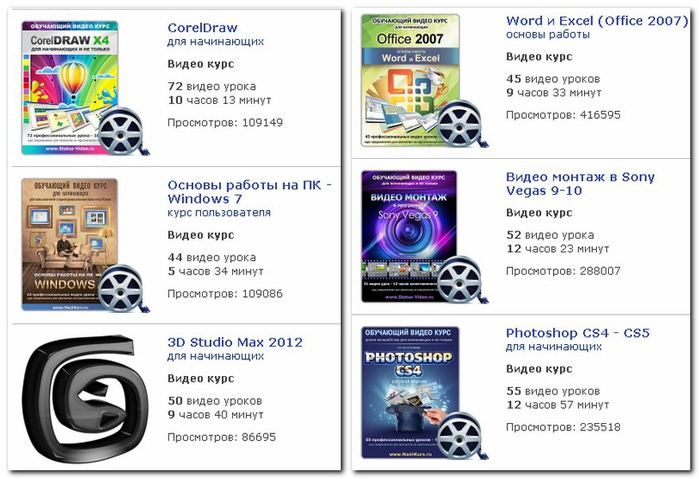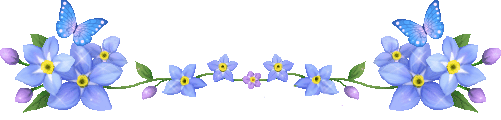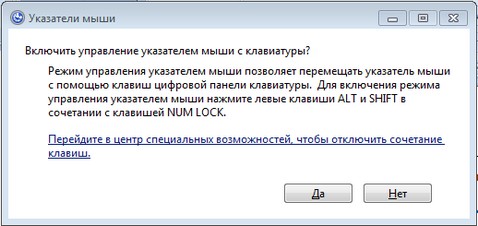-Цитатник
5 видов теста для приготовления вкусной пиццы. 5 видов теста для приготовления ...
внучек с дедом - (0)Фото дня Фото дня Внучок с дедом!
тапочки - (0)Красивые тапочки крючком https://ya-hozyaika.com/vyazanie-dlya-doma/tapochki-obuv/krasivy-e-ta...
Признаки инсульта - (1)Инсульт у женщин: 6 ранних признаков, которые нельзя игнорировать! Сегодня инсульт занимает 2 м...
Жареные перцы - (0)Жареные болгарские перцы Жареные болгарские перцы Для блюда обязательно подойдет болгарски...
-Ссылки
-Рубрики
- Анимации (41)
- весна (2)
- зимнии анимации и картинки (6)
- котики (2)
- надписи (2)
- пожелания (2)
- поздравительные анимации (17)
- разное (3)
- сайты (1)
- флэш (2)
- цветы (4)
- Потомки (2)
- Видио (60)
- Вышивание (1)
- Вязание (20)
- Дача (452)
- вредители (23)
- удобрение (4)
- грибы (1)
- кадастр (2)
- кустарники (15)
- огород (109)
- подкормка (14)
- полезные советы (55)
- посадочный календарь (3)
- рассада (21)
- растения и знаки зодиак (1)
- сад (44)
- семена (6)
- травы (1)
- украшения для сада (7)
- урожай (2)
- цветник (131)
- ягода (11)
- ЖЖ (4)
- Жизнь (13)
- Забавненько (110)
- видио (30)
- животные (23)
- котоматрица (27)
- кошки (19)
- ни дня без улыбки (3)
- Заготовки (88)
- Здоровье (446)
- бессонница (9)
- крем, маски (3)
- варикоз (5)
- видио (2)
- гимнастика (2)
- гипертоникам (46)
- глаза (19)
- др. заболевания (21)
- инсульт (9)
- кишечник (2)
- лекарства (6)
- лекарственные растения и травы (29)
- лечимся. отдыхаем (3)
- массаж (3)
- напитки (13)
- народная медицина (15)
- настои,отвары,мази (41)
- папилломы (7)
- печень (1)
- позвоночник (1)
- полезная еда (20)
- полезно знать (90)
- простуда (7)
- радикулит (2)
- сердце (37)
- суставы (21)
- травы (1)
- щитовидная железа (18)
- Компьютер (154)
- антивирус (14)
- клавиатура (13)
- компьютерная грамотность (76)
- обои (14)
- переводчик (1)
- поисковик (1)
- принтер (1)
- программы (21)
- сайты (1)
- фотошоп (6)
- Косметика (2)
- Кошки (49)
- видио (2)
- еда для кошек (1)
- Кухня (517)
- выпечка (95)
- грибы (4)
- горячие блюда (77)
- мед (1)
- морепродукты (7)
- мясо (21)
- напитки (30)
- овощи (67)
- полезные советы (26)
- пряности (2)
- птица (20)
- рыба (26)
- салаты (42)
- сладкое (19)
- соусы (13)
- тесто (14)
- торты (10)
- фрукты (3)
- холодные закуски (21)
- Что нельзя хранить в холодильнике (2)
- Милосердие (2)
- Музыка (48)
- видио (14)
- певцы, музыканты (1)
- Жан-Татлян (1)
- лечебная (4)
- мои записи (2)
- музыкальные сайты (4)
- романсы (2)
- сборник (10)
- танго (2)
- Хулио Иглесиас (1)
- шансон (1)
- Нужное в хозяйстве. (89)
- белоснежная ванна (2)
- выводим пятна (5)
- нужная информация (5)
- полезные советы (54)
- применение уксуса (3)
- стирка (13)
- утюжить без утюга (1)
- чистая плита (3)
- чистые окна (1)
- Панорамы (6)
- Планшет (4)
- Поделки (2)
- Поздравления (54)
- 1 апреля (3)
- 23 февраля (3)
- 8 марта (6)
- вербное (1)
- новогодние флешки (4)
- Рождество Христово (3)
- с днем рождения! (12)
- с Крещением (2)
- с Новым Годом (17)
- с Рождеством! (2)
- Позитив (228)
- анекдот (3)
- видио (53)
- говорят дети (1)
- дети (11)
- животные (19)
- зимние картинки (2)
- калейдоскоп (1)
- капли (1)
- картинки (5)
- котоматрицы (18)
- коты и дети (5)
- красавцы коты (42)
- стихи (1)
- удивительные фотографии (12)
- флешки (12)
- цветы (8)
- цветы из воды (1)
- юмор,афоризмы (19)
- Политика (5)
- Праздники (3)
- Президент (1)
- Природа (126)
- водопады (14)
- камни (2)
- горы (5)
- животный мир (4)
- заповедики (2)
- красота (18)
- ледяные пещеры (1)
- ленские столбы (2)
- море (4)
- озёра (1)
- пейзажи (16)
- подводный мир (14)
- птицы (11)
- пустыни (1)
- редкие явления (1)
- реки (2)
- сады (6)
- святые места (2)
- цветы (12)
- Работа с дневником (240)
- аватарки (1)
- альбомы (2)
- информация (4)
- календарики (7)
- картинки (7)
- кнопки-переходы (30)
- коды (3)
- комментарии (13)
- полезные сайты (10)
- рамочки (54)
- смайлики (2)
- спасибо (9)
- схемы (8)
- таблица цветов (1)
- уроки на ЛиРу (57)
- фон (6)
- часики (10)
- шрифты (1)
- эпиграфы (9)
- это нужно знать (3)
- Разности (191)
- актеры (31)
- калькулятор (1)
- Города (3)
- для дома (3)
- женщины (8)
- живые фотографии (1)
- загранпаспорт (1)
- инструкции по эксплуатации (1)
- интересно (31)
- крем (1)
- мистика (1)
- полезные сайты (5)
- полезные свойства огурца (1)
- полезные советы (43)
- Правильно говорить (6)
- правители (6)
- психология (4)
- развлечение (2)
- создание видеоролика (1)
- СССР (1)
- фотоальбомы с Яндекса (1)
- фотографии (8)
- фотоэффекты (7)
- экзотические фрукты (1)
- это кушать нельзя (1)
- это надо знать (12)
- Религия (27)
- Рукоделие (6)
- кошкин дом (2)
- поделки (1)
- Фильмы (8)
- Гордость и предубеждение (2)
- документальное кино (2)
- фото (6)
-Видео

- Цветы необыкновенной красоты.
- Смотрели: 44 (0)

- ВЕСНА В МОЕМ САДУ.
- Смотрели: 70 (0)

- МОИ ЛИЛИИ.
- Смотрели: 33 (0)

- Симпатичные мордашки.
- Смотрели: 24 (0)

- У Нинон на даче
- Смотрели: 129 (7)
-Фотоальбом

- Мои фотографии
- 18:20 17.04.2016
- Фотографий: 1

- Ретро
- 20:03 17.03.2015
- Фотографий: 13

- Мой цветник.
- 20:48 10.03.2014
- Фотографий: 164

- Кисловодск
- 19:19 12.04.2013
- Фотографий: 15
-Поиск по дневнику
-Подписка по e-mail
-Друзья
-Постоянные читатели
-Статистика
Записей: 3121
Комментариев: 369
Написано: 4679
Вложенные рубрики: фотошоп(6), сайты(1), программы(21), принтер(1), поисковик(1), переводчик(1), обои(14), компьютерная грамотность(76), клавиатура(13), антивирус(14)
Другие рубрики в этом дневнике: фото(6), Фильмы(8), Рукоделие(6), Религия(27), Разности(191), Работа с дневником(240), Природа(126), Президент(1), Праздники(3), Потомки(2), Политика(5), Позитив(228), Поздравления(54), Поделки(2), Планшет(4), Панорамы(6), Нужное в хозяйстве.(89), Музыка(48), Милосердие(2), Кухня(517), Кошки(49), Косметика(2), Здоровье(446), Заготовки(88), Забавненько(110), Жизнь(13), ЖЖ(4), Дача(452), Вязание(20), Вышивание(1), Видио(60), Анимации(41)
Перенос папки Мои документы на другой диск |
Это цитата сообщения morela4 [Прочитать целиком + В свой цитатник или сообщество!]
Перенос папки Мои документы на другой диск
|
|
100 фонов природы на рабочий стол |
Это цитата сообщения [Прочитать целиком + В свой цитатник или сообщество!]
100 фонов природы на рабочий стол
Картинки кликабельны, за ними оригинальный размер!

Читайте этот блог, каждый день не менее 5 новых, интересных постов!
|
|
Выбираем антивирус |
Это цитата сообщения Else5 [Прочитать целиком + В свой цитатник или сообщество!]
Выбираем антивирус…
В комментариях к «Как защититься от вирусов - 6 правил» ![]() Ирина_Лавренова сказала: “Очень полезный пост. Спасибо. А какой антивирусник рекомендуете?”
Ирина_Лавренова сказала: “Очень полезный пост. Спасибо. А какой антивирусник рекомендуете?”
Сложно, что то рекомендовать серьезно, с каждым антивирусом нужно уметь работать, я лично предпочитаю Касперского, но я знаю массу людей которым он не нравится от надуманных причин типа “Он мне мешает работать!” до вполне серьёзных. И какой антивирус выбирать каждый должен решить сам, а чтоб легче было определиться вот уже довольная старая шутка (но как известно в каждой шутке есть доля правды, а в данном случае и не малая):
Какой Антивирус выбрать? Этот вопрос интересует многих, у кого есть компьютеры. Коротко расскажу об основных, а вы уже выбирайте.
Оформлено на Ваш инет мастер.ру в разделе “Юмор” и “Вирусы и Антивирусы”.
 |
Вирусы могут "скрываться" внутри обычного текста
Группа исследователей вычислила способ прятать вирусы внутри обычных англоязычных предложений, сообщает ресурс Security Lab. |
 |
Вирусом заражены цифровые фотоаппараты Цифровые камеры Olympus стали носителями вредоносного ПО, сообщает японский производитель. Уже с завода устройства уходили с компьютерным вирусом, записанным во внутренней памяти. |
Серия сообщений "Компьютерная безопасность":
Часть 1 - "Ваш инет мастер" - Основы компьютерной безопасности для начинающих
Часть 2 - Ваш ребенок и Интернет: Обзор программ для родительского контроля
...
Часть 29 - Не поддаваться вымогательству!
Часть 30 - Интернет пользователям Китая запретили заходить в Сеть под никами (псевдонимами)
Часть 31 - Выбираем антивирус…
Серия сообщений "Юмор":
Часть 1 - Ни дня без улыбки 29.05
Часть 2 - ЗАЩИТА ОТ КОМПЬЮТЕРНЫХ ВИРУСОВ
...
Часть 65 - Карма с необычностями…
Часть 66 - Маркетинг. Термины. Женский курс
Часть 67 - Выбираем антивирус…
|
|
20 бесплатных антивирусных программ |
Это цитата сообщения Вперед_с_Надеждой_идущая [Прочитать целиком + В свой цитатник или сообщество!]
20 бесплатных антивирусных программ
|
|
|
Бесплатные полноценные видеокурсы для начинающих по программам для ПК |
Это цитата сообщения Nelya_Gerbekova [Прочитать целиком + В свой цитатник или сообщество!]
Бесплатные полноценные видеокурсы для начинающих по программам для ПК
Обычно мы покупаем компьютер,устанавливаем различные программы и пытаемся научиться методом "тыка". Но сколько времени и нервов уходит для того,чтобы освоить ту или иную программу. К моему удивлению "сыр в мышеловке" существует! Зарегистрируйтесь здесь и учитесь на здоровье! Все видео уроки и видео курсы, которые размещены на этом сайте - бесплатны для on-line просмотра. http://status-video.ru/
Серия сообщений "Компьютерный ликбез":
Часть 1 - Транслируем блог на другие сайты
Часть 2 - Помощь блоггеру
...
Часть 44 - Тысяча и одна полезность
Часть 45 - Punto Switcher — программа, которая следит за раскладкой клавиатуры.
Часть 46 - Бесплатные полноценные видеокурсы для начинающих по программам для ПК
Серия сообщений "Интернет-сервисы ":
Часть 1 - Сервисы ВОПРОС-ОТВЕТ
Часть 2 - Анимирование фото.Онлайн--генератор
...
Часть 14 - Тысяча и одна полезность
Часть 15 - Первые шаги новичка в интернете
Часть 16 - Бесплатные полноценные видеокурсы для начинающих по программам для ПК
|
Осваиваем компьютер. |
Это цитата сообщения Вперед_с_Надеждой_идущая [Прочитать целиком + В свой цитатник или сообщество!]
|
Компьютерная грамотность для начинающих от A до Я. |
Это цитата сообщения Вперед_с_Надеждой_идущая [Прочитать целиком + В свой цитатник или сообщество!]
|
Подробное описание клавиш клавиатуры |
Это цитата сообщения милена70 [Прочитать целиком + В свой цитатник или сообщество!]
Подробное описание клавиш клавиатуры... ... ОЧЕНЬ УДОБНО

Функциональные клавиши.

Общепринятым для большинства программ является соглашение о том, что клавиша F1 вызывает справочную систему, в которой можно найти справку о действии прочих клавиш.
F1 — Вызов «Справки» Windows. При нажатии из окна какой-либо программы — вызов справки данной программы.
F2 — Переименование выделенного объекта на рабочем столе или в проводнике.
F3 — Открыть окно поиска файла или папки (на рабочем столе и в проводнике).
F4 — Открыть выпадающий список (например, список строки адреса в окне "Mой компьютер" или в проводнике).
F5 — Обновление активного окна (открытой веб-страницы, рабочего стола, проводника).
F6 — Переключение между элементами экрана в окне или на рабочем столе. В проводнике и Internet Explorer — перемещение между основной частью окна и адресной строкой.
F7 — Проверка правописания (в Word, Excel).
F8 — При загрузке ОС — выбор режима загрузки. Включение расширенного выделения текста в Word.
Выделение фрагмента от начального до конечного положения курсора происходит без удержания клавиши Shift. Второе нажатие клавиши F8 выделяет слово, ближайшее к курсору. Третье — содержащее его предложение. Четвертое — абзац. Пятое — документ. Снять последнее выделение проще всего нажатием сочетания клавиш Shift+F8. Отключить режим можно клавишей Esc.
F9 — В некоторых программах обновление выделенных полей.
F10 — Вызов меню окна.
F11 — Переход в полноэкранный режим и обратно (например, в Internet Explorer)
F12 — Переход к выбору параметров сохранения файла (Файл — Сохранить как).
Управляющие клавиши Alt и Ctrl обычно действуют в комбинации с другими клавишами. Главной управляющей клавишей компьютерной клавиатуры можно назвать клаишу Enter. Чаще всего эта клавиша используется для завершения ввода команды компьютеру, переход на новую строку при вводе текста или для выбора команды из меню. Управляющая клавиша Esc, расположенная в левом углу клавиатуры, широко используется при управлении программами и служит для отмены каких-либо действий.
Esc (читается "Эскейп") — отменить последнюю введенную команду, выйти из меню окна (убрать фокус) или закрыть открытый диалог.
Tab (читается "Таб") — Ввод позиций табуляции при наборе текста. Перемещение фокуса по элементам.
Например, перемещение между рабочим столом, кнопкой «Пуск», панелью «Быстрый запуск», панелью задач и системным треем. Перемещение по элементам (в т. ч. ссылкам) открытого документа.
Alt+Tab — переключение между окнами.
Shift (читается "Шифт") — клавиша верхнего регистра (нефиксированное переключение). Используется одновременно с другими клавишами для набора заглавных букв, а также символов верхнего регистра.
Cочетания Ctrl+Shift или Alt+Shift обычно применяются для переключения раскладки клавиатуры.
Capslock (читается "капслок") — верхний регистр (фиксированное переключение). Используется при наборе текста ЗАГЛАВНЫМИ буквами. Повторное нажатие клавиши отменяет этот режим.
|
Обои-фоны. |
Это цитата сообщения Liudmila_Sceglova [Прочитать целиком + В свой цитатник или сообщество!]
   |
|
|
Обои на рабочийф стол.Природа. |
Это цитата сообщения klassika [Прочитать целиком + В свой цитатник или сообщество!]
Обои на рабочий стол - Природа



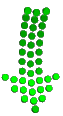
Серия сообщений "Подборка в стиле Fantasy":
Часть 1 - Digital Artist Claudia Bartoli-McKinney
Часть 2 - Diantha Female (Netherlands)
...
Часть 18 - Обои на рабочий стол - Природа
Часть 19 - Подборка в стиле fantasy (ч.12)
Часть 20 - Обои на рабочий стол - Природа
|
|
Обои на рабочий стол.Природа. |
Это цитата сообщения klassika [Прочитать целиком + В свой цитатник или сообщество!]
|
|
Как удалить любую программу с компьютера |
Это цитата сообщения Тагильчанка [Прочитать целиком + В свой цитатник или сообщество!]
Как полностью удалить любую программу с компьютера
|
|
|
Новогодние обои (П,М и др.) |
Это цитата сообщения Ваша_Вишня [Прочитать целиком + В свой цитатник или сообщество!]
|
|
Лечащая утилита. |
Это цитата сообщения IrchaV [Прочитать целиком + В свой цитатник или сообщество!]
Лечащая утилита Dr.Web CureIt!®
Меня спросили, как кроме основного антивируса проверить компьютер на вирусы!
Я делаю это с помощью "Лечащей утилиты Dr.Web CureIt!®"
С помощью бесплатной лечащей утилиты Dr.Web CureIt! Вы cможете очень оперативно проверить Ваш домашний компьютер на наличие вредоносных программ и вирусов, а так же различных червей и прочих нежелательных скриптов и бэкдоров. Если бесплатная лечащая утилита DrWeb CureIt! найдет вредоносные или опасные файловые объекты, то она сразу же предложит удалить их или поместить на карантин. В случае обнаружения подозрительных или инфицировнных файлов, программа предложит Вам переместить их или удалить.

|
Скачиваем видио с любого сайта |
Это цитата сообщения Amenika [Прочитать целиком + В свой цитатник или сообщество!]
В свое время я столкнулась с проблемой скачивания видео с сайтов, искала объяснения и способы очень долго. Не знаю, может от того, что не правильно задавала вопрос в поисковике или еще какая проблема... Но в конечном итоге для себя я выбрала самый, на мой взгляд, удобный и простой способ, это дополнение для mozilla Firefox! Кстати, лично я признаю только два браузера, это mozilla Firefox и Google Chrome все остальные мня не устраивают. Так вот, для чего я это все пишу? Все очень просто во первых, чтобы самой при переустановки винды долго не искать это дополнение. А во вторых, я больше чем уверенна, что есть такие же как я, которые не знают как скачивать видео, а спросить не всегда есть у кого.
И так, переходим по ссылке https://addons.mozilla.org/ru/firefox/addon/video-downloadhelper/ и видим вот такую картинку:
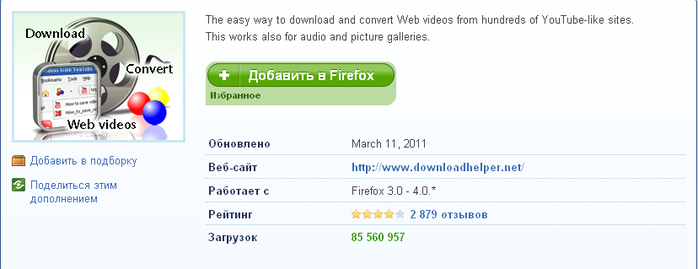
Нажимаем "добавить в Firefox" дополнение установится и попросит перезапуска браузера. Теперь у вас в верху, возле адресной строки появится вот такой значок в виде крутящихся шариков:

Теперь сам процесс скачивания видео, заходите на страничку откуда хотите скачать видео или музыку, нажимаете плей, в это время "шарики" станут активными и видите, возле них маленький, черненький треугольничек. Нажимаете на него, выбираете формат и нажимаете скачать.
Как показано на картинке.
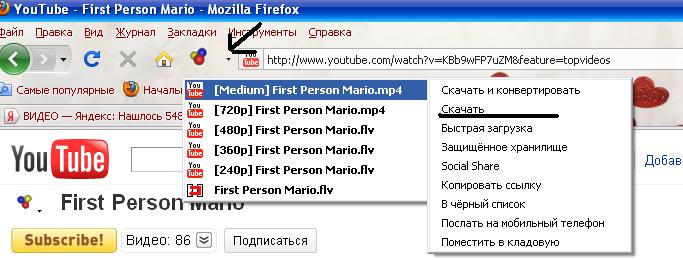
|
Видео уроки Photoshop |
Это цитата сообщения BraveDefender [Прочитать целиком + В свой цитатник или сообщество!]
|
|
Как управлять курсором без мышы? |
Это цитата сообщения Владимир_Шильников [Прочитать целиком + В свой цитатник или сообщество!]
Перестала работать мышь? Но выход есть и из такой, казалось бы, не простой ситуации. Курсором можно управлять и с клавиатуры!
Нажмите одновременно кнопки левый Shift + левый Alt + Num Lock. Должно появиться окно с таким содержанием:
|
Фоны для блогов и дневников с розами |
Это цитата сообщения Arnusha [Прочитать целиком + В свой цитатник или сообщество!]
|
|
Как установить пароль на компьютер. |
Это цитата сообщения Владимир_Шильников [Прочитать целиком + В свой цитатник или сообщество!]
|
Фотошоп для начинающих.Видио урок. |
Это цитата сообщения Владимир_Шильников [Прочитать целиком + В свой цитатник или сообщество!]
Сегодняшний видео урок посвящен обучению и работе в программе Adobe Photoshop (Фотошоп) для начинающих. Обучение Фотошопу мы продолжим на примере, как нарисовать пушистые меховые шарики. Вы получите навыки работы с обтравочной маской, узнаете, что такое работа с фильтрами, и узнаете, что такое закрепленные слои и копирование слоя. Для тех, кто только начал обучение, предлагаю ознакомиться с Инструкцией для работы в программе Фотошоп, специально для начинающих.
|
|
















 Компьютерная
Компьютерная

 Такие вредоносные программы не появляются сами по себе, есть личности, которые занимаются их созданием. В России создатель таких вирусных программ будет привлечен к уголовной ответственности.
Такие вредоносные программы не появляются сами по себе, есть личности, которые занимаются их созданием. В России создатель таких вирусных программ будет привлечен к уголовной ответственности.